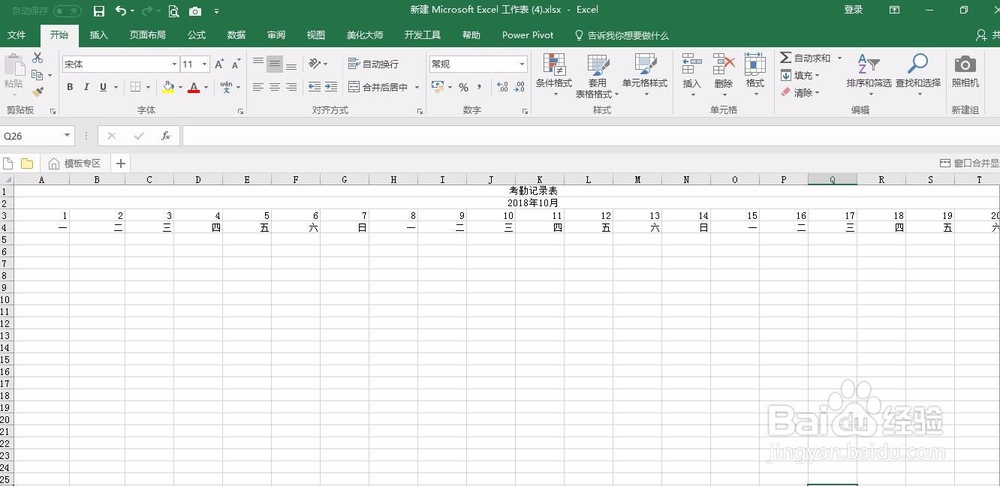1、新建一个EXCEL表格,制作表头“考勤记录表”,然后在下一行输入任一月份的第一天日期。
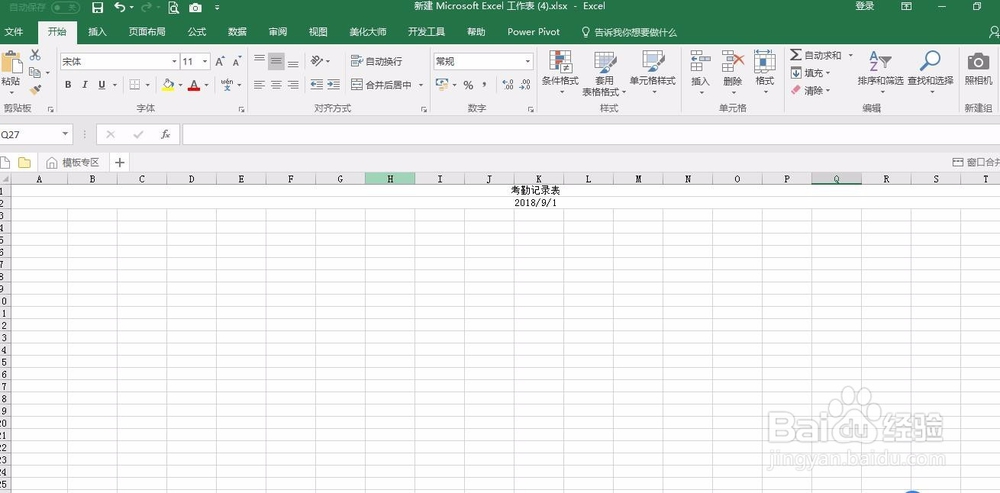
2、对第二行的日期格式进行修改,将日期格式修改为只显示“年和月”。

3、在A3单元格输入公式=A2,在B3单元格输入公式=A3+1


4、将第二行数据向右复制填充。考虑到实际需求再复制29个单元格即可。在A4单元格输入公式=A3。

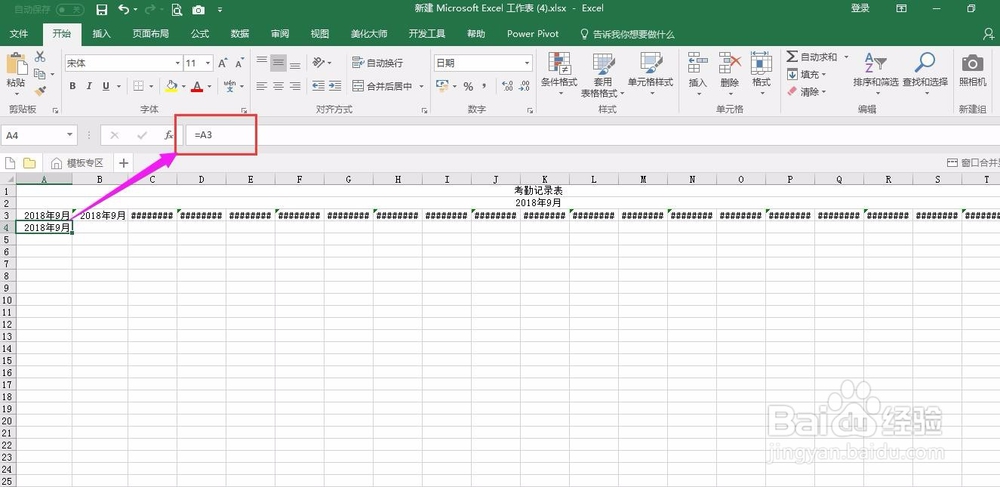
5、选中第二行单元格,设置单元格格式为“自定义”中的d。

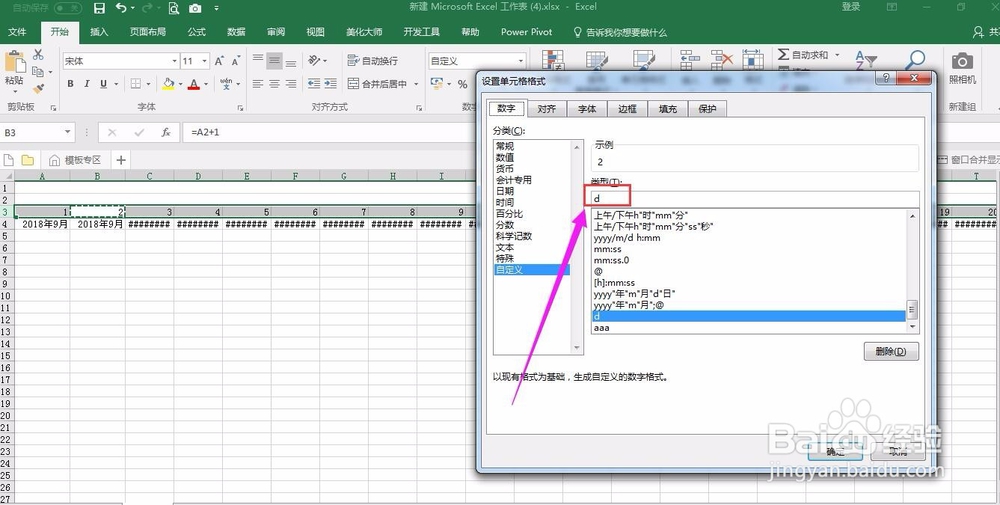
6、同样选中第三行单元格,设置单元格格式为自定义”中的aaa。
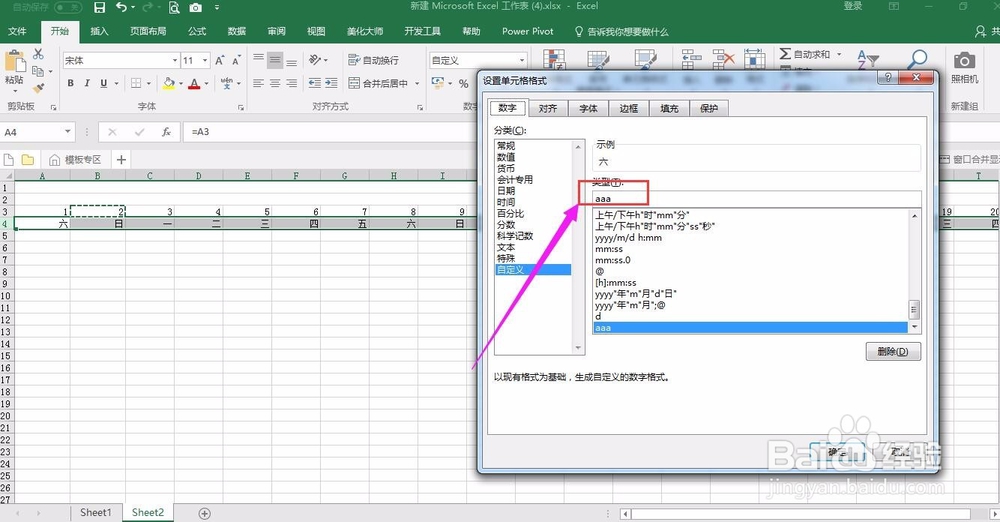
7、最后我们试用考勤表,将A2单元格月份修改为10月份,可以看到下方的日期自动发生变化。